虚拟机是一些用户经常使用的软件,使用了虚拟机之后您就可以在自己的电脑中随意安装不同类型的系统,然后使用了。使用虚拟机就相当于在使用不同系统的电脑,当然也需要联网,所以安装了虚拟机中的系统之后还需要手动设置来联网。
具体步骤:
1、在本地电脑(不是虚拟机)上按下Win+R打开运行,输入services.msc按回车,将VMware DHCP Service和VMware NAT Service服务设置为自动启动,并开启服务。
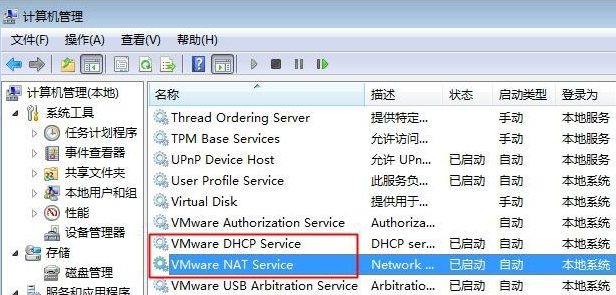
2、选择虚拟机系统,点击菜单栏“虚拟机”,选择“设置”。
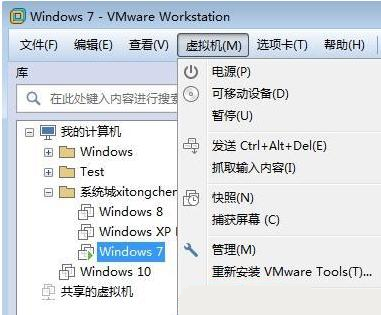
3、点击网络适配器,选择“NAT模式:用于共享主机的IP地址”,确定,最后我们就能发现网络图标红叉消失,可以连接上网了。
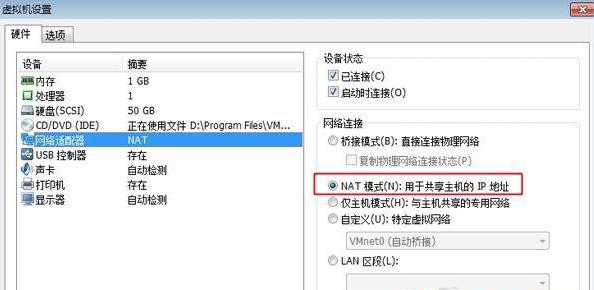
相关推荐:
荣耀将标压酷睿i5-12500H处理器放入轻薄本!MagicBook V14性能给力
Win7虚拟机连不上网怎么办?虚拟机Win7无法上网的解决方法
关晓彤代言 华为nova 10 SE本周开卖:比iPhone 14更薄 电池比Pro Max更大
比鸿蒙还流畅!荣耀Magic4系列推送MagicOS 7.0:底层升级安卓13
看齐QQ音乐?Apple Music新功能来了:支持iPhone、iPad唱卡拉OK
Win7窗口最大化后看不到任务栏怎么办?Win7窗口最大化后看不到任务栏的解决方法
声明:《Win7虚拟机连不上网怎么办?虚拟机Win7无法上网的解决方法》一文由排行榜大全(佚名 )网友供稿,版权归原作者本人所有,转载请注明出处。如果您对文章有异议,可在反馈入口提交处理!
